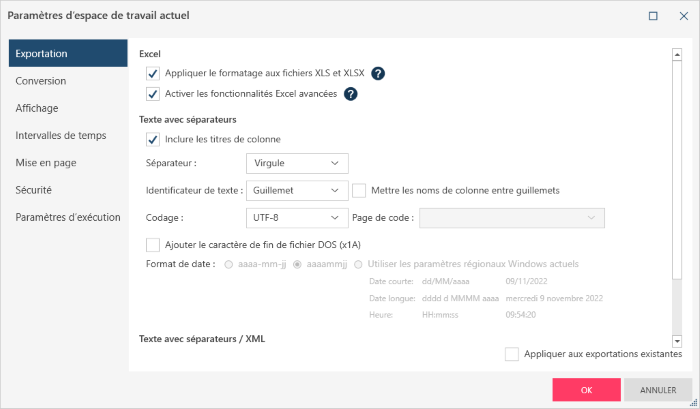
Les paramètres de l’espace de travail actuel vous permettent de définir des paramètres au niveau de l’espace de travail pour Monarch Data Prep Studio.
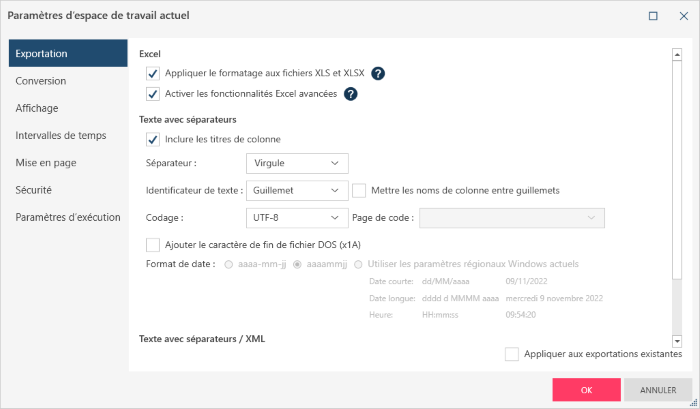
Appliquer le formatage aux fichiers XLS et XLSX(O/N)
En activant ce paramètre, on indique à Monarch Data Prep Studio d’appliquer les paramètres de formatage, tels que formats de colonne, paramètres de mise en page et paramètres de couleur de récapitulatif, à l’exportation de tables aux formats XLS et XLSX .
Activer les fonctionnalités Excel avancées (O/N)
Ce paramètre indique à l’application d’activer les fonctionnalités Excel avancées à l’exportation
Texte avec séparateurs
Ces paramètres indiquent à Monarch Data Prep Studio comment lire les fichiers texte avec séparateurs, soit :
Inclure les titres de colonne (O/N)
Séparateur
Identificateur de texte
Mettre les noms de colonne entre guillemets (O/N)
Codage
Page de code
Ajouter le caractère de fin de fichier DOS (x1A)
Format de date (avec option d’utiliser les paramètres régionaux Windows actuels)
Mode compatibilité anciennes versions – Omettre les personnalisations de format à l’exportation (O/N)
Activé, ce paramètre fait omettre les personnalisations de format à l’exportation de colonnes numériques et de date, en faveur du formatage Monarch Classic. Sous le formatage Monarch Classic, l’exportation des valeurs numériques applique le séparateur décimal localisé du système actuel. Les valeurs de date s’exportent conformément au paramètre de format de date.
Utiliser les libellés des mesures de récapitulatif comme noms de colonne lors des exportations de base de données (O/N)
En activant ce paramètre, on indique à Monarch Data Prep Studio d'utiliser les libellés des mesures de récapitulatif comme noms de colonne. S'il est désactivé, le nom de champ sous-jacent, plutôt que le libellé, sert à nommer les colonnes de mesure.
Texte avec séparateurs / XML
Divers
Ces paramètres affectent la manière dont l’information de sources de données textuelles est interprétée et convertie au format numérique ou date/heure pour l’espace de travail actuel. Vous pouvez spécifier un séparateur décimal (pour la conversion de texte en valeur numérique) et un format de date, la première année du siècle et le format d'extraction de date/heure. Le fait de cocher la case Appliquer aux tables existantes applique tous les paramètres à toutes les tables ouvertes. Si la case n’est pas cochée, seules les tables ouvertes après la fermeture de cette boîte de dialogue refléteront vos paramètres de conversion.
Ces paramètres vous permettent de spécifier le format par défaut quand les données sont affichées dans les tableaux et récapitulatifs de l’espace de travail actuel. Les Paramètres régionaux par défaut régissent la langue à utiliser et le Format de date par défaut spécifie le format par défaut des colonnes de date/heure.
Notez que si la plupart des sources de données, comme les fichiers texte délimités, Excel, XML/JSON, etc., utiliseront correctement les paramètres de format de colonne par défaut pour afficher les données, les fichiers Monarch n’utiliseront pas les paramètres de format de colonne par défaut car les formats de colonne sont appliqués dans Monarch Classic et joint au modèle à l’exportation. Les fichiers ouverts dans la conception de l’état (comme les états au format texte ou PDF) ne prennent pas, eux non plus, les paramètres de format de colonne par défaut en compte car chaque champ créé dans la conception de l’état permet la configuration des formats de colonne au sein de la conception de l’état. Ces formats de colonne prévalent sur les paramètres de format de colonne par défaut de l’espace de travail.
|
Champ |
Description |
|
Supprimer les zéros |
Lorsqu'elle est sélectionnée, cette option supprime les zéros lors de l'affichage des données dans les fenêtres du tableau et de récapitulatif. Les zéros supprimés ne s'impriment pas, mais ils s'exportent et se copient en tant que tels vers tous les formats (sauf texte). Pour les exportations et copies au format texte, les zéros supprimés s'exportent en tant qu'espaces pour conserver l'intégrité des colonnes. Notez que Monarch Complete applique la suppression des zéros en fonction de la valeur renvoyée pour chaque cellule après arrondissement à la valeur appropriée. Par exemple, si vous fixez la précision décimale d’une cellule contenant la valeur 0,004 à deux décimales, Monarch Complete arrondit la valeur à 0,00. Cette valeur équivaut à zéro ; elle est donc supprimée si l’option de suppression des zéros est activée. Il n'en va pas de même dans les autres applications (MS-Excel, par exemple), où la valeur de base 0,004 est conservée et évaluée par rapport à zéro. Dans Excel, la cellule afficherait 0,00. La suppression n'aurait pas lieu puisque la valeur de base (0,004) n'est pas égale à zéro. |
|
Afficher les nuls au format texte |
|
|
Afficher les valeurs nulles sous |
Cette option régit l'affichage des valeurs nulles à l'écran des fenêtres du tableau et de récapitulatif. Vous pouvez définir ici la chaîne de texte à afficher pour représenter les valeurs nulles. La justification à droite sera appliquée à l'affichage de cette chaîne. Dans Monarch Complete comme dans la plupart des autres applications de base de données, les valeurs nulles représentent des valeurs inconnues ou qu’il est impossible de calculer. Monarch Complete renvoie ce type de valeurs dans les situations décrites ci-dessous :
Monarch Complete se comporte comme indiqué ci-dessous à l’évaluation d’expressions et de calculs faisant référence à une ou plusieurs valeurs nulles : Évaluation En présence d'une valeur nulle dans une évaluation, l'expression s'avère toujours fausse (False). Il en va ainsi même quand l'évaluation met en regard deux valeurs nulles. La raison en est que la valeur nulle est traitée comme une valeur inconnue (et que deux valeurs inconnues évaluées l'une par rapport à l'autre ne peuvent pas être considérées égales). Monarch Complete ne gère du reste pas le constant NULL, de sorte que les évaluations telles que celle illustrée ci-dessous ne sont pas réalisables : If(Montant=NULL; résultat vrai; résultat faux) Monarch Complete admet toutefois une méthode d’évaluation indirecte par rapport à la valeur nulle. Imaginons, par exemple, la création d’un filtre dans la fenêtre du tableau, destiné à supprimer tous les enregistrements dont la valeur du champ Montant est nulle. Supposons que les valeurs du champ Montant ne sont pas susceptibles d'être supérieures à 1 000 000,00 (un million) ou inférieures à –1 000 000,00 (moins un million). Les expressions de filtre suivantes permettraient de supprimer les enregistrements dont les valeurs sont nulles : Montant>-1000000 Les deux expressions produiront le résultat True pour tous les enregistrements dont le champ Montant contient une valeur admise, et False pour tous ceux dont le champ Montant contient une valeur nulle (les évaluations par rapport à une valeur nulle s'avérant toujours fausses (False)). Calcul Si une valeur nulle est référencée dans l'expression d'un champ calculé, le résultat de l'expression sera nul. Par exemple, l'expression Montant*0,2 renvoie la valeur du champ Montant divisée par 5 pour tous les enregistrements dont ce champ contient une valeur numérique. Pour les enregistrements dont le champ Montant contient une valeur nulle, l'expression renvoie la valeur nulle. En présence de valeurs nulles dans une mesure cumulée, les valeurs nulles sont omises. Cette omission peut produire le résultat désiré ou un résultat inattendu, suivant la perspective envisagée. Par exemple, le calcul Average(Montant) renvoie le montant moyen par division de la somme des valeurs Montant par le décompte (nombre d'enregistrements dont la fonction a extrait ces valeurs). Les enregistrements dont la valeur Montant est nulle ne sont pas inclus dans le calcul. Le calcul Ratio(Montant:Décompte) produirait un résultat différent, car il additionne en deux étapes les valeurs Montant et Décompte. La somme des valeurs du champ Montant est d'abord calculée, suivie, indépendamment, du Décompte de tous les enregistrements conformes aux valeurs du champ-clé. Ainsi, dans un calcul de ratio, Décompte représente tous les enregistrements, y compris ceux présentant une valeur nulle dans le champ Montant. |
|
Surligner les cellules nulles |
Ce paramètre indique à l’application de surligner les cellules nulles (par opposition à blanches, par exemple) dans le tableau/récapitulatif. |
|
Afficher les caractères d’espace blanc |
Ce paramètre indique à l’application d’afficher les caractères d’espace blanc dans le tableau/récapitulatif. |
|
Hauteur de ligne par défaut |
|
|
Lignes du titre de colonne |
Ce paramètre détermine la hauteur par défaut des titres de colonne dans les fenêtres du tableau et de récapitulatif. Vous pouvez fixer cette hauteur de 1 à 12 lignes. Les titres de longueur supérieure à une ligne passent à la ligne suivante. |
|
Lignes de données |
Ce paramètre détermine la hauteur par défaut des lignes de données dans les fenêtres du tableau et de récapitulatif. Vous pouvez fixer cette hauteur de 1 à 12 lignes. Les valeurs de longueur supérieure à une ligne passent à la ligne suivante. |
|
Dimensionnement de ligne automatique |
|
|
Augmenter automatiquement la hauteur de lignes en fonction des données multilignes. |
Ce paramètre indique à l’application d'augmenter automatiquement la hauteur des lignes pour recevoir les données multilignes. |
Ce paramètre vous permet de configurer les caractéristiques d'un exercice financier, des semaines d'exercice et des périodes d’exercice pour l’espace de travail actuel.
|
Champ |
Description |
|
Base mensuelle |
Spécifie que l'exercice financier se compose de 12 mois civils. |
|
Premier mois de l’exercice |
Permet de sélectionner le mois dont le premier jour marque le début de l'exercice financier. |
|
La semaine 1 commence le 1er janvier |
Permet de spécifier que la première semaine de l’exercice financier commence le 1er janvier. |
|
Chaque semaine commence un jour spécifié. |
Définit le début d’une semaine d’exercice et le numéro de semaine d'une semaine partielle. |
|
Base hebdomadaire |
Spécifie que l’exercice se compose de 52 ou 53 semaines entières. Vous pouvez préciser le premier jour de chaque semaine d’exercice, un mois et un jour de référence, et une règle pour le début et la fin de l’année. Sélectionnez cette option pour diviser l'année en quatre trimestres de 13 semaines, puis précisez :
|
|
L’année se divise en quatre trimestres de 13 semaines. |
Divise l’année en quatre trimestres de 13 semaines et vous permet de choisir un modèle de répartition hebdomadaire et un trimestre et une période auxquels rattacher la 53e semaine, le cas échéant. |
|
L’année se divise en 13 périodes de quatre semaines. |
Divise l’année en treize périodes de 4 semaines et vous permet de choisir une période à laquelle rattacher la 53e semaine, le cas échéant. |
|
Champ |
Description |
|
La semaine 1 commence le 1er janvier. |
Spécifie que la première semaine complète de l'année commence le premier jour de la semaine, le ou après le 1er janvier.
|
|
Chaque semaine commence un jour spécifié. |
Précise que la semaine démarre un jour de la semaine spécifique et vous permet de définir un numéro de semaine pour une semaine partielle. |
|
Champ |
Description |
|
Intervalle |
Affiche les noms des intervalles de temps disponibles.
|
|
Masque de formatage
|
Affiche le masque de formatage appliqué à l'intervalle correspondant. Pour modifier ce masque, cliquez deux fois sur l'intervalle de temps désiré, ou sélectionnez l'intervalle et appuyez sur le bouton Modifier le masque de formatage |
|
Valeur type
|
Affiche l’effet des masques de mise en forme sur la date du jour. Pour modifier la date sur laquelle est basée la valeur type, modifiez le contrôle de calendrier de la date type en conséquence. Ce contrôle est situé du côté droit de la boîte de dialogue juste en dessous de la table qui renferme les intervalles de temps. |
|
Description |
Affiche la description de chaque intervalle de temps.
|
Le fait de cocher la case Appliquer aux tables existantes applique tous les paramètres à tous les tables ouvertes dans votre espace de travail actuel, ainsi qu’à tout espace de travail récemment créé. Si la case n’est pas cochée, seuls les tables dans l’espace de travail actuel refléteront vos paramètres de conversion.
Vous pouvez spécifier les paramètres d’en-tête et de pied de page pour les tableaux et les récapitulatifs et les appliquer à tous les tableaux/récapitulatifs de l’espace de travail actuel.
Préférences
Marges d’en-tête/pied de page
|
Champ |
Description |
|
Marges (pouces/centimètres) |
Le libellé Marges en haut de la boîte de dialogue affiche l'unité de mesure (pouces ou centimètres) pour tous les paramètres de marge utilisés dans la session Monarch Classic courante. Remarque : L'unité de mesure est déterminée par le paramètre Mesure dans la section International du panneau de configuration Windows. |
|
Haut |
Accepte une valeur représentant la marge supérieure. La valeur par défaut est 0,5 pouce ou 1 cm, selon le paramètre de mesure défini dans le Panneau de configuration Windows. |
|
Bas |
Accepte une valeur représentant la marge inférieure. La valeur par défaut est 0,5 pouce ou 1 cm, selon le paramètre de mesure défini dans le Panneau de configuration Windows. |
|
Left |
Accepte une valeur représentant la marge gauche. La valeur par défaut est 0,5 pouce ou 1 cm, selon le paramètre de mesure défini dans le Panneau de configuration Windows. |
|
Right |
Accepte une valeur représentant la marge droite. La valeur par défaut est 0,5 pouce ou 1 cm, selon le paramètre de mesure défini dans le Panneau de configuration Windows. |
Options
|
Champ |
Description |
|
Afficher la grille |
Imprime le quadrillage de la grille, entre les lignes et les colonnes, comme affiché à l'écran. |
|
Titres de colonne |
Imprime les titres de colonne au haut de chaque page. |
|
Répéter les valeurs supprimées à chaque page (pour les récapitulatifs seulement) |
Ignore le paramètre « Supprimer les valeurs doubles » pour tous les champs-clés à l'impression de la première ligne de chaque page de récapitulatif. Toutes les valeurs de clé s'impriment ainsi sur la première ligne de chaque page, même si elles sont supprimées de l'affichage du récapitulatif. |
Pagination de l’exportation
|
Champ |
Description |
|
Format du papier |
Sélectionnez le format désiré. |
|
Orientation |
Sélectionnez l'orientation désirée. |
Mise en page d’en-tête/pied de page
|
Champ |
Description |
|
Zone d'affichage de l'en-tête |
Affiche un en-tête de page pouvant comprendre jusqu'à 3 lignes, chacune d'elles comportant du texte aligné à gauche, centré ou aligné à droite. Saisissez du texte dans les zones prévues à cet effet. Vous pouvez insérer des caractères spéciaux et/ou des variables en cliquant sur la flèche pointant vers la gauche
|
|
Utiliser une police personnalisée |
Cliquez sur cette option pour afficher le bouton Police personnalisée Cliquez sur le bouton Police personnalisée pour afficher la boîte de dialogue Police et définir les options relatives à la police :
|
Ces paramètres décrivent le traitement des mots de passe lors de l’enregistrement d’espaces de travail dans Monarch Data Prep Studio.
Ces paramètres quels types d’identifiants doivent être supprimés des éléments enregistrés, comme les espaces de travail :
Mot de passe (toujours supprimé quand la suppression est utilisée)
ID du compte
Nom d’utilisateur
Adresse électronique du compte de service
Jeton d’accès
Jeton d’actualisation
Clé secrète
Cette liste identifie les chaînes devant être considérées comme des paramètres de connexion sensibles lors de l’enregistrement des détails pour les connecteurs et les sources de données OLE DB pour lesquels le champ Autres options de connexion apparaît dans la boîte de dialogue de connexion. Quand Monarch Data Prep Studio enregistre des détails de connexion et rencontre le paramètre de connexion sensible spécifié (par ex. « mot de passe »), il supprime la chaîne suivante en fonction du comportement d’enregistrement sélectionné dans les Paramètres par défaut de l’application.
Remarque : Les pilotes Microsoft Jet/ACE utilisent un paramètre de mot de passe spécifique pour les chaînes de connexion que vous devez ajouter aux paramètres de suppression par défaut pour maintenir la parité avec la suppression des mots de passe dans les autres sources.
Ce paramètre est : « Jet OLEDB:Database Password »
Ce paramètre sera ajouté aux paramètres par défaut sous sa forme en minuscules normalisée et s’affichera comme suit : « jet oledb:database password ».
Vous permet de définir et de configurer des valeurs pour les paramètres d’exécution, pouvant être utilisées par tous les tableaux dans l’espace de travail actuel.
Consultez Utiliser les paramètres d’exécution pour en savoir plus au sujet de la définition et de l’utilisation des paramètres d’exécution.